"Miinus" ehk avakuvast vasakul asuv ekraan on nutitelefonides läbinud palju kordusi. Pixeli telefonid ja paljud seadmed, milles töötab Android 10 või uuem versioon, kasutavad Google'i voogu Discover, samas kui teistel originaalseadmete tootjatel võivad olla oma kohandatud versioonid, näiteks OnePlusi riiul. Alati iseseisvana on Samsung rakendanud sellele ekraanile oma lähenemist Samsung Daily'iga. Varem Bixby Home'i asukohana kuvas Samsung Daily ekraan teile uudiseid ja ilmateateid, rakenduste soovitusi ja palju muud. Näitame teile, kuidas seda oma maitse järgi seadistada, järgmiste sammude abil.
- Kuidas lisada kaarte Samsung Daily'i
- Kuidas värskendada kaarte Samsung Daily'is
- Kuidas lisada Samsung Daily ikooni avaekraanile
- Kuidas saada rohkem teavet Samsung Daily kohta
Kuidas lisada kaarte Samsung Daily'i
Kaartide abil saate lisada, millist teavet kuvatakse Samsung Daily ekraanil. Kaartide lisamise abil saate kohandada täpselt seda, mida vaatate, kui rakendus on avatud.
- Pühkige paremale Samsung Daily paneelile pääsemiseks avakuvalt.
- Kui kasutate seda funktsiooni esimest korda, nõustuma teenusetingimustega.
-
Puudutage nuppu kolme punktiga menüü ekraani paremal keskel olev ikoon.
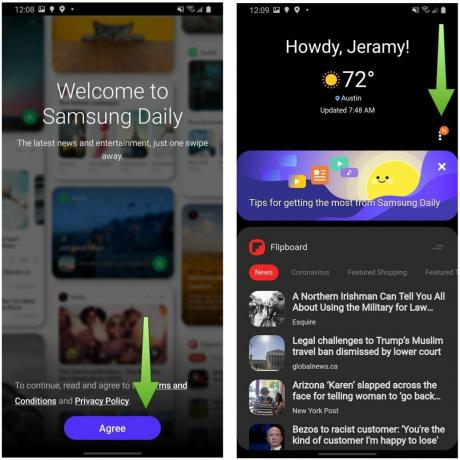 Allikas: Android Central
Allikas: Android Central - Puudutage Kaardid.
- Lülitage erinevad sisse või välja rakendused mille kaarte soovite näha.
-
Puudutage Ümberkorraldamine paremas ülanurgas kaartide järjestuse korraldamiseks vastavalt teie eelistustele.
 Allikas: Android Central
Allikas: Android Central
Kuidas värskendada kaarte Samsung Daily'is
Teie Samsung Daily vaadet värskendatakse perioodiliselt kogu päeva vältel, kuid on lihtne viis oma kaartide värskendatud vaadet sundida.
- Pühkige paremale Samsung Daily paneelile pääsemiseks avakuvalt.
-
Kasutage oma sõrme tõmmake ekraani keskelt alla (et seadete paneeli kogemata ei avataks) ja laske kiiresti lahti.
 Allikas: Android Central
Allikas: Android Central
See protsess on üsna lihtne ja toimib sarnaselt teiste rakenduste värskendamisele.
Kuidas lisada Samsung Daily ikooni avaekraanile
Bixby Home ühildub ainult konkreetsete rakendustega, kuid kõigi nende loendi leiate oma seadete menüüst.
- Pühkige paremale Samsung Daily paneelile pääsemiseks avakuvalt.
- Puudutage nuppu kolme punktiga menüü ekraani paremal keskel olev ikoon.
- Puudutage Seaded.
-
Lülitage sisse Lisage Samsung Daily ikoon avakuvale.
 Allikas: Android Central
Allikas: Android Central
Ma pole kindel, miks soovite lisaks vasakule paneelile ka avaekraani ikooni, kuid kui olete otsustanud, et teil seda pole kui soovite, et pühitaks paremale, või et see pole teie jaoks loomulik liikumine, on see samale juurdepääsuks alternatiiv sisu.
Kuidas saada rohkem teavet Samsung Daily kohta
- Pühkige paremale Samsung Daily paneelile pääsemiseks avakuvalt.
- Puudutage nuppu kolme punktiga menüü ekraani paremal keskel olev ikoon.
- Puudutage Näpunäited.
-
Kerige igaüks neist läbi näpunäidik Samsung Daily funktsioonide kohta lisateabe saamiseks.
 Allikas: Android Central
Allikas: Android Central
Mis siis, kui teile ei meeldi Samsung Daily?
Samsung Daily pakub suurepärast võimalust saada teavet lühidalt, kuid kui te ei soovi seda kasutada, on teil võimalusi!
Alustuseks võite lihtsalt mitte paremale pühkida, kuid kui soovite sellest tõesti lahti saada, saate teha järgmist.
- Vajutage alla avakuval, et avada avaekraani sätete suvandid.
- Pühkige paremale paneelide vahel.
-
Lülitage seade välja Samsung Daily lüliti ülespoole.
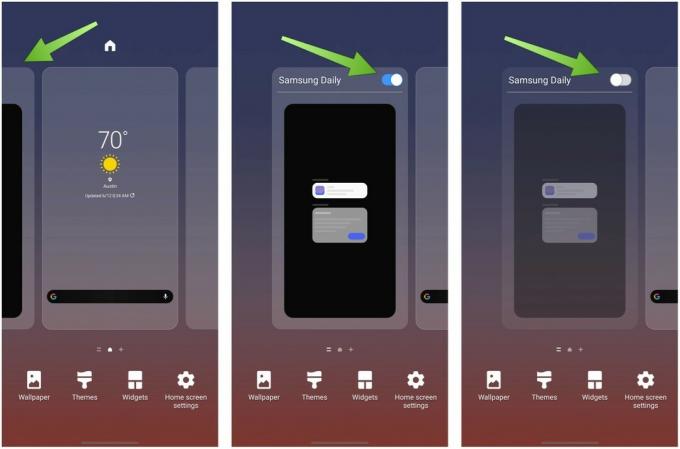 Allikas: Android Central
Allikas: Android Central
Kui soovite tõesti Pixeli kasutuskogemust Google Discoveri vooga, saate selle saavutada mõne kolmanda osapoole kanderaketiga, näiteks Action Launcher. Kolmandate osapoolte käivitusprogrammi soovituste saamiseks lugege kindlasti meie kokkuvõtet parimad Androidi käivitajad.
Jeramy Johnson
Jeramy on uhke, et aitab Hoidke Austin imelik ja armastab matkamist Texase kesklinnas mägimaal, mõlemas käes hommikusöögitakot. Kui ta ei kirjuta nutikodade vidinatest ja kantavatest, kaitseb ta suhteid oma pere nutikate hääleabilistega. Teda saab jälgida Twitteris aadressil @jeramyutgw.
